Come contare i caratteri in Microsoft Word 2013
Mentre è comune nel mondo accademico, e persino aziendale, avere un numero minimo di pagine durante la creazione di documenti, altre istituzioni possono scegliere di avere requisiti di conteggio delle parole o persino di caratteri. Questo può essere incredibilmente noioso da fare manualmente, quindi, per fortuna, puoi ottenere un conteggio dei caratteri in Word con l'aiuto del loro utile strumento Conteggio parole.
Il nostro tutorial di seguito ti mostrerà come ottenere un conteggio dei caratteri di Microsoft Word nel tuo documento utilizzando un pulsante nella barra multifunzione, nonché un collegamento che comporta il clic su qualcosa nella barra nella parte inferiore della finestra di Microsoft Word.
Come eseguire un conteggio dei caratteri in Word - Riepilogo rapido
- Seleziona la scheda Rivedi nella parte superiore della finestra.
- Fai clic sul pulsante Conteggio parole .
- Trova il conteggio dei caratteri in Word a destra di Words .
Il nostro articolo continua di seguito con ulteriori informazioni sullo strumento di conteggio dei caratteri di Word, nonché immagini per ciascuno dei passaggi sopra elencati.
Come ottenere un conteggio dei caratteri in Microsoft Word
I passaggi di questo articolo sono stati eseguiti in Microsoft Word 2013. Completando i passaggi di questa guida otterrai un conteggio del numero di caratteri nel tuo documento. Il menu in cui trovi queste informazioni include alcune altre informazioni utili, come il numero di parole nel documento.
Passaggio 1: apri il documento in Microsoft Word.
Passaggio 2: fare clic sulla scheda Rivedi nella parte superiore della finestra.

Passaggio 3: fare clic sul pulsante Conteggio parole nella sezione Prova della barra multifunzione.
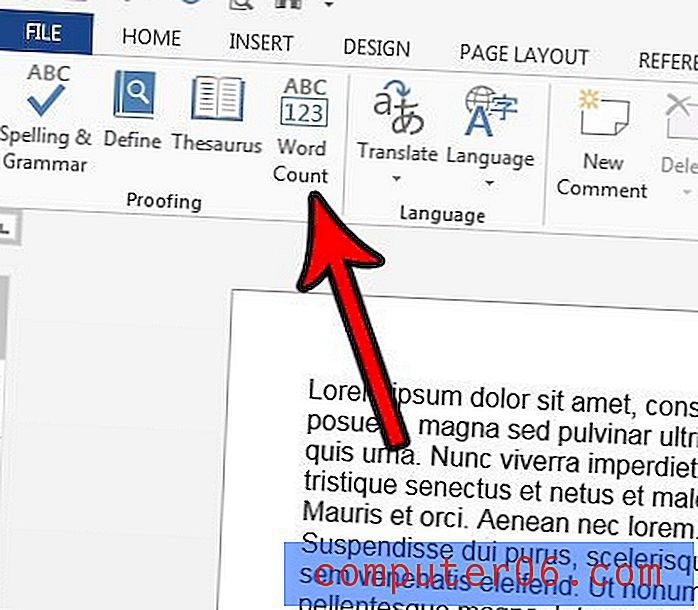
Passaggio 4: trova il conteggio dei personaggi al centro della finestra. Nota che puoi anche selezionare la casella a sinistra di Includi caselle di testo, note a piè di pagina e note di chiusura se desideri contare anche quei caratteri. Al termine, fai clic sul pulsante Chiudi .
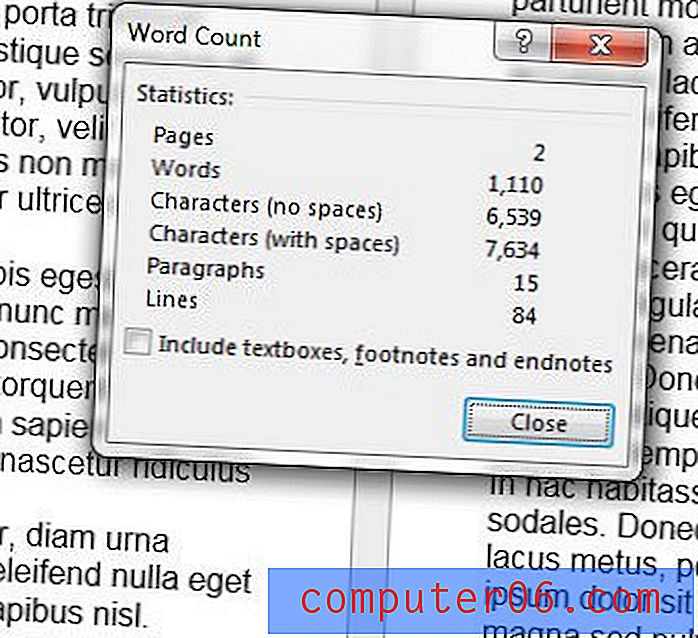
In alternativa puoi ottenere un conteggio dei caratteri per il tuo documento facendo clic sulla casella nella parte inferiore della finestra di Microsoft Word che mostra il conteggio delle parole.
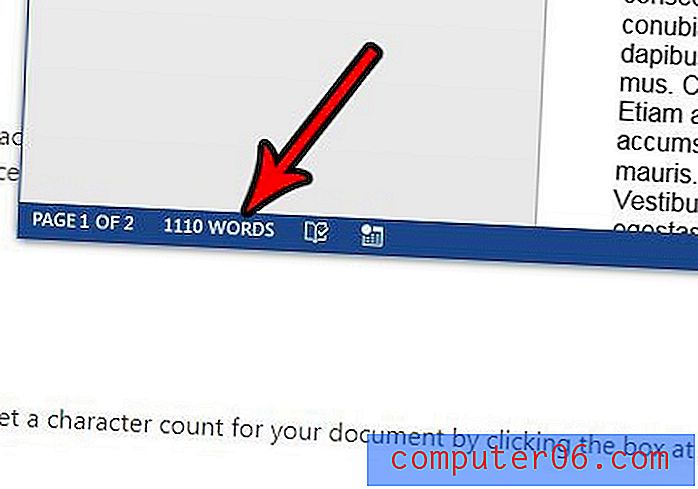
Questo aprirà la stessa finestra Conteggio parole che abbiamo visto nel passaggio 4.
Strumento di conteggio parole in Microsoft Word - Ulteriori informazioni
- Il contatore di parole nell'applicazione fornisce una manciata di modi diversi in cui è possibile determinare il numero di parole o caratteri in un documento. Se si desidera omettere gli spazi, includere le caselle di testo, il piè di pagina e le note di chiusura, Word fornisce informazioni o opzioni per tutti.
- Nelle versioni più recenti di Microsoft Word, come Word per Office 365, l'opzione per includere caselle di testo, note a piè di pagina e note di chiusura è selezionata per impostazione predefinita. Se si utilizza il contatore di caratteri perché è necessario soddisfare requisiti specifici, è utile sapere se tali posizioni devono essere incluse nel conteggio.
- Molte altre applicazioni di elaborazione testi avranno anche uno strumento di conteggio caratteri. Ad esempio, puoi ottenere un conteggio dei caratteri in Google Documenti facendo clic su Strumenti, quindi su Conteggio parole .
Se utilizzi anche Google Documenti e sei curioso di conoscere lo strumento di conteggio dei caratteri in quell'applicazione, abbiamo scritto un articolo con informazioni su di esso. Scopri come contare i caratteri in un documento di Google Documenti.



